Don't miss our holiday offer - up to 50% OFF!
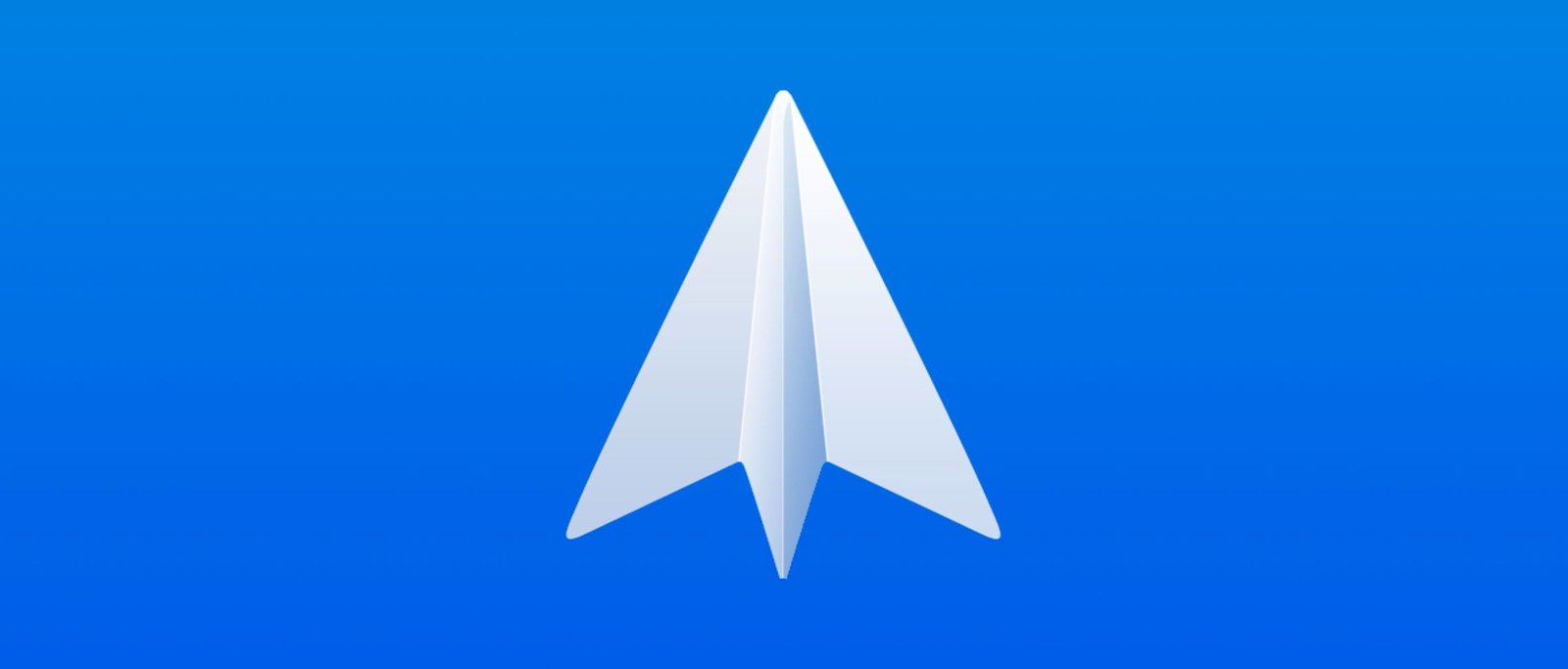
Configuración de correos corporativos en Spark Mail
Spark Mail es un cliente de correo electrónico intuitivo y potente que permite gestionar múltiples cuentas de correo de forma sencilla. Si eres una empresa que necesita configurar correos corporativos, Spark Mail es una excelente opción. A continuación, te guiaremos a través del proceso de configuración paso a paso.
Descarga
Descargar Spark Mail Comienza descargando la última versión de Spark Mail para tu sistema operativo desde la página oficial: https://sparkmailapp.com/download. Está disponible para macOS, Windows, iOS y Android.
Instalación
Instalar y abrir Spark Mail Una vez descargado, sigue las instrucciones de instalación para tu sistema operativo. Luego, abre Spark Mail
Agregar cuenta
Agregar una cuenta de correo Al abrir Spark Mail por primera vez, te solicitará agregar una cuenta de correo. Haz clic en "Agregar cuenta de correo".
Tipo de cuenta
Seleccionar el tipo de cuenta Aparecerá una lista de proveedores populares de correo electrónico. Si tu proveedor está en la lista, selecciónalo. De lo contrario, elige "Otra cuenta IMAP/POP".
Ingresar datos
Ingresar los datos de tu cuenta de correo A continuación, ingresa la dirección de correo electrónico completa y la contraseña proporcionada por tu proveedor de correo (como SiteGround). Si seleccionaste "Otra cuenta IMAP/POP", también deberás ingresar los servidores IMAP/SMTP y los puertos correspondientes.
Finalizar
Finalizar la configuración Una vez completados los pasos anteriores, Spark Mail sincronizará tu cuenta de correo electrónico. Ahora podrás enviar, recibir y organizar tus correos corporativos de manera eficiente.
¡Felicidades! Has configurado con éxito tu cuenta de correo corporativo en Spark Mail. Disfruta de una experiencia de correo electrónico fluida y productiva en todas tus plataformas.